Página inicial > Cópia > Copiar em ambos os lados do papel (cópia frente e verso)
Copiar em ambos os lados do papel (cópia frente e verso)
- Você deve escolher um esquema de cópia de 2 faces a partir das seguintes opções antes de começar a cópia de 2 faces.
- O layout do seu documento original determina qual layout de cópia de 2 lados você deve escolher.
- Ao fazer manualmente cópias frente e verso de um documento de dois lados, use o vidro do scanner.
Você pode usar apenas papel comum nos tamanhos A4, A5 ou Carta.
- Retrato
- Frente para frente e verso (virado na borda longa)
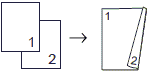
- Frente para frente e verso (virado na borda curta)
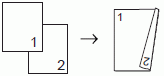
- Frente e verso para frente e verso
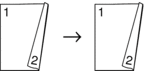
- Paisagem
- Frente para frente e verso (virado na borda longa)
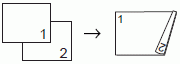
- Frente para frente e verso (virado na borda curta)
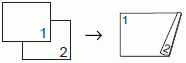
- Frente e verso para frente e verso
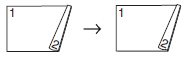
DCP-T720DW/DCP-T725DW/DCP-T820DW/DCP-T825DW
- Coloque o documento no equipamento.
- Pressione
 ou
ou  para selecionar o número de cópias.
para selecionar o número de cópias. - Pressione Opções de Cópia / Digitalizar.
- Para classificar várias cópias, pressione
 ou
ou  para selecionar os seguintes itens:
para selecionar os seguintes itens: - Selecione [Empil./ord.]. Pressione OK.
- Selecione [Ord.]. Pressione OK.
- Pressione
 ou
ou  para selecionar [Frente e Verso]. Pressione OK.
para selecionar [Frente e Verso]. Pressione OK. - Siga uma destas opções:
Para fazer cópias em frente e verso de um documento de um lado, pressione
 ou
ou  para selecionar os seguintes itens:
para selecionar os seguintes itens: - Para alterar as opções de layout, selecione [Layout]. Pressione OK.
- Selecione [Virar Brd Longa] ou [Virar Brd Curta]. Pressione OK.
- Selecione [Frente ⇒ F/V]. Pressione OK.
Para fazer manualmente cópias frente e verso de um documento de dois lados, pressione
 ou
ou  para selecionar [2lados⇒2lados]. Pressione OK.
para selecionar [2lados⇒2lados]. Pressione OK.  Use o vidro do scanner para fazer manualmente cópias frente e verso de um documento de dois lados.
Use o vidro do scanner para fazer manualmente cópias frente e verso de um documento de dois lados.
- Pressione Iniciar Preto ou Iniciar Colorido. Se você posicionar o documento no ADF (alimentador automático de documentos) (somente modelos com ADF), o equipamento escaneará as páginas e começará a imprimir.
- Se estiver usando o vidro do scanner, repita os seguintes passos para cada página do documento:
- Coloque a próxima página no vidro do scanner, e então pressione
 para digitalizar a página.
para digitalizar a página. - Após digitalizar todas as páginas, pressione
 para iniciar a impressão.
para iniciar a impressão.
NÃO toque na página impressa até que ela seja ejetada pela segunda vez. O equipamento imprime o primeiro lado e ejeta o papel e, em seguida, puxa o papel para imprimir o segundo lado.
Se houver impressões borradas ou atolamentos de papel, siga estes passos:
- Pressione Menu.
- Selecione [Manutenção]. Pressione OK.
- Selecione [Opç. de Impr.]. Pressione OK.
- Selecione [Reduz. Manchas]. Pressione OK.
- Alterar configurações. Pressione OK.
MFC-T920DW/MFC-T925DW
- Coloque o documento no equipamento.
- Pressione
 (COPIAR).
(COPIAR). - Use o teclado de discagem para informar o número de cópias.
- Para classificar várias cópias, pressione
 ou
ou  para selecionar os seguintes itens:
para selecionar os seguintes itens: - Selecione [Empil./ord.]. Pressione OK.
- Selecione [Ord.]. Pressione OK.
- Pressione
 ou
ou  para selecionar [Cópia 2 lados]. Pressione OK.
para selecionar [Cópia 2 lados]. Pressione OK. - Siga uma destas opções:
Para fazer cópias em frente e verso de um documento de um lado, pressione
 ou
ou  para selecionar os seguintes itens:
para selecionar os seguintes itens: - Para alterar as opções de layout, selecione [Layout]. Pressione OK.
- Selecione [Virar Borda Longa] ou [Virar Borda Curta]. Pressione OK.
- Selecione [Frente⇒F/V]. Pressione OK.
Para fazer manualmente cópias frente e verso de um documento de dois lados, pressione
 ou
ou  para selecionar [F/V⇒F/V]. Pressione OK.
para selecionar [F/V⇒F/V]. Pressione OK.  Use o vidro do scanner para fazer manualmente cópias frente e verso de um documento de dois lados.
Use o vidro do scanner para fazer manualmente cópias frente e verso de um documento de dois lados.
- Pressione Iniciar Preto ou Iniciar Colorido. Se você posicionar o documento no ADF (alimentador automático de documentos) (somente modelos com ADF), o equipamento escaneará as páginas e começará a imprimir.
- Se estiver usando o vidro do scanner, repita os seguintes passos para cada página do documento:
- Coloque a próxima página no vidro do scanner, e então pressione
 para digitalizar a página.
para digitalizar a página. - Após digitalizar todas as páginas, pressione
 para iniciar a impressão.
para iniciar a impressão.
NÃO toque na página impressa até que ela seja ejetada pela segunda vez. O equipamento imprime o primeiro lado e ejeta o papel e, em seguida, puxa o papel para imprimir o segundo lado.
Se houver impressões borradas ou atolamentos de papel, siga estes passos:
- Pressione
 (tinta).
(tinta). - Selecione [Opções de Impressão]. Pressione OK.
- Selecione [Reduzir Manchas]. Pressione OK.
- Alterar configurações. Pressione OK.



